Win10怎么以管理员身份运行CMD命令提示符
1、【方法一】
我们可以在Windows10系统的开始菜单上,单击鼠标右键,这时候出现的菜单中,我们选择命令提示符(管理员)点击打开这样即可。

2、这样打开以后,大家可以看到命令提示符界面中显示管理员:命令提示符。现在我们就可以进行自己需要的命令操作。

3、【方法二】
点击开始菜单,然后界面中我们这里选择所有应用打开进入,如图所示

4、所有应用中,我们在Windows系统中找到命令提示符,然后这时候在命令提示符上单击鼠标右键,选择以管理员身份打开命令提示符。

5、【方法三】
这里我们在Windows10系统的搜索框中直接输入命令CMD。

6、然后搜索结果中,还是在命令提示符上单击右键,选择管理员身份运行。

7、最后我们对命令提示符程序的存放位置最好最下了解,位置在C:\windows\system32文件夹中,其实电脑的很多管理工具都在这里面可以查看到。
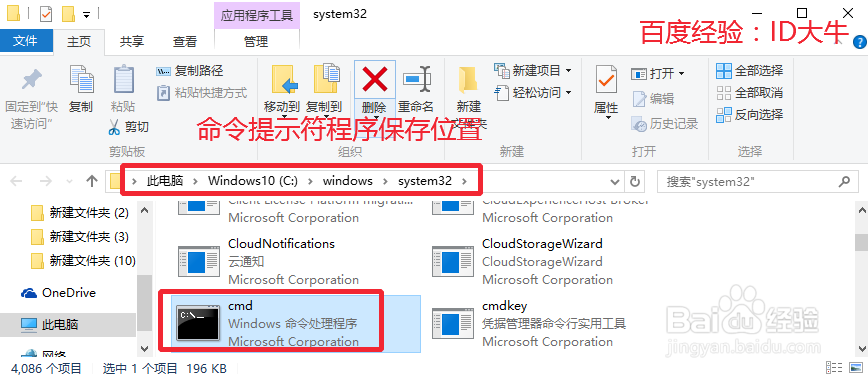
声明:本网站引用、摘录或转载内容仅供网站访问者交流或参考,不代表本站立场,如存在版权或非法内容,请联系站长删除,联系邮箱:site.kefu@qq.com。
阅读量:100
阅读量:88
阅读量:61
阅读量:102
阅读量:41